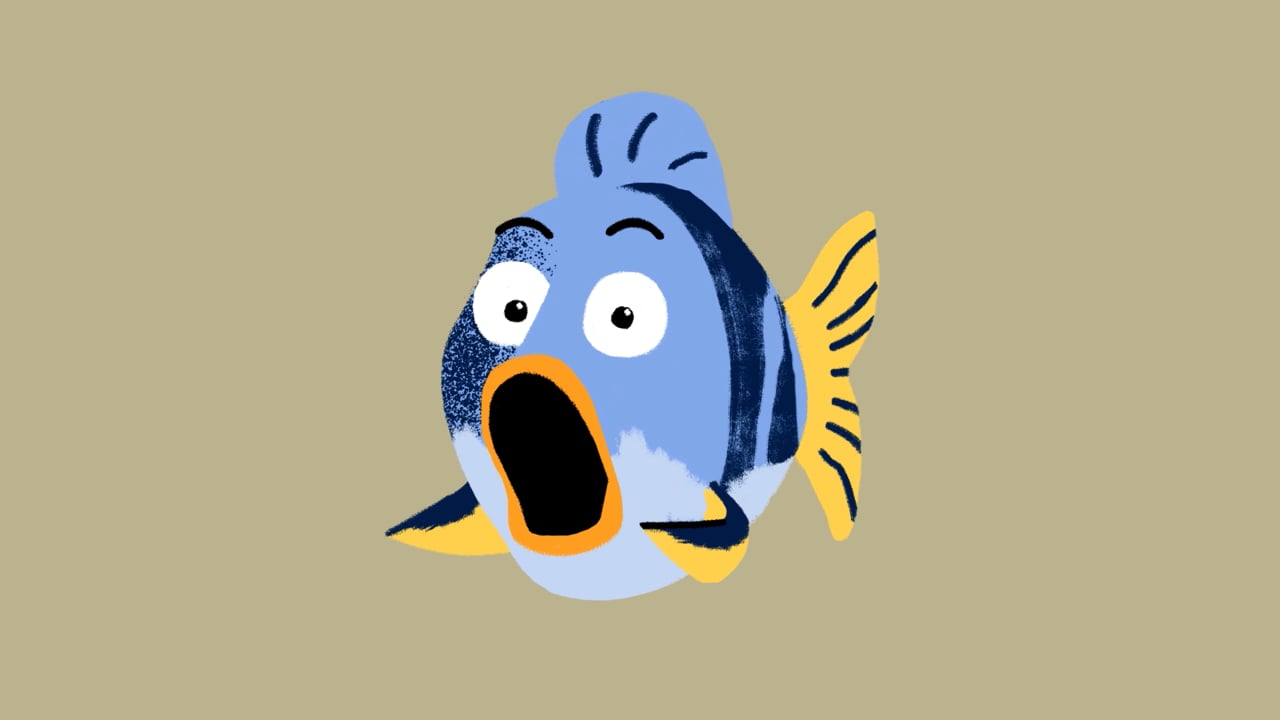Par Fremox
FX MagiCoin : créez des pièces en fausse 3D vectorielle !
21 Mars 2019
Besoin de créer de la valeur ajoutée sur vos prochains projets ?
Mais vous n'avez pas envie de passer par la 3D (caméra, extrusion...) ou par un plugin tiers (Cineware, Element3D...) pour simplement avoir à créer une pièce de monnaie en mouvement...
Utilisez FX MagiCoin ! Le seul outil pour After Effects qui vous permet de :
-
Créer en cliquant sur un simple bouton autant de pièces de monnaie que nécessaire dans une même composition ;
-
Customiser l'aspect, la devise par face, les couleurs et les propriétés 3D de ces pièces grâce à un pseudo-effet hyper complet ;
-
Animer une "fausse rotation 3D" grâce à 2 simples paramètres "Spinning Angle" et "Spinning Orientation" (autour de l'axe horizontal ou vertical) ;
-
Changer la devise et les couleurs d'une pièce sélectionnée à la volée grâce à une liste déroulante de 20 presets ;
-
Faire "coller" n'importe quel autre calque à la face avant ou arrière d'une pièce générée avec FX MagiCoin en un seul clic sur l'un des 2 boutons destinés à cet effet.
Comment ça marche ?
________________
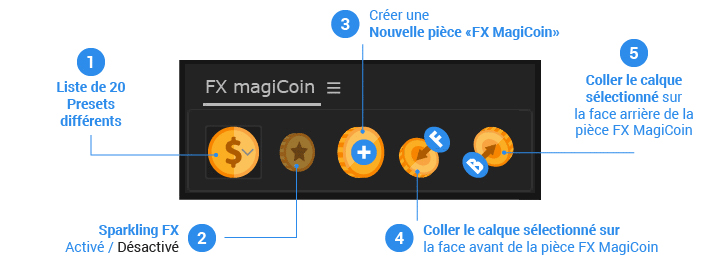
-
Sélectionnez d'abord un preset parmi les 20 disponibles dans la liste déroulante (1ère icône sur la droite), en fonction de vos besoins (vous y trouverez la plupart des symboles de devises ; les plus connues sont déclinées en 3 matériaux : or/gold , argent/silver et cuivre/copper)
-
Activez la seconde icône (vous devriez voir de petites étoiles blanches dessus si vous le faites correctement) si vous souhaitez que le script créé pour vous un calque additionnel "Sparkling FX" (de petites étoiles scintillantes animées en fonction de l'angle de la pièce, comme vous pouvez le voir dans la bande démo). Notez que vous pouvez customiser aussi certains aspects de ces étoiles scintillantes (taille des étoiles, éloignement, vitesse d'animation...) dans un effet qui lui est propre. Par défaut, cette option est sur "OFF" donc vous ne voyez normalement au démarrage qu'une pièce grisée sans étoiles ; ça ne créera donc pas ce calque de scintillement si vous le laissez tel quel.
-
Enfin, cliquez sur le bouton du milieu avec un signe "+" pour créer un nouveau rig de pièce (un calque de forme unique) dans la composition active, prenant en compte vos précédents choix (preset et Sparkling FX ON/OFF). Chaque nouveau calque de pièce sera appelé FX MagiCoin et aura une couleur de libellé jaune pour plus de clarté dans la timeline. Puisqu'il y a beaucoup d'éléments vectoriels utilisés dans chaque RIG, je vous conseille de ne pas "Afficher les contrôles de calques" (dans le menu "Affichage" ou avec le raccourci
Ctrl + Shift + H). Customisez ensuite une grande partie des propriétés de la pièce grâce à son pseudo-effet FX MagiCoin, pour avoir exactement le design que vous souhaitez, et animer sa rotation 3D ! -
Si vous ne trouvez pas votre bonheur au niveau des symboles de devise ou si vous voulez aller plus loin dans le design affiché sur chaque face de la pièce, vous pouvez "coller" n'importe quel autre calque dessus ! Par exemple, pour "coller" un design sur la face AVANT de la pièce, il vous suffit de sélectionner D'ABORD le calque que vous souhaitez "coller" (il peut s'agir d'un calque de forme, de texte ou encore un bitmap), puis de sélectionner APRÈS EN PLUS avec shift le calque FX MagiCoin de la pièce sur laquelle vous souhaitez le "coller", et ENFIN de cliquer sur le 4ème bouton "Stick to Front side". Le calque sélectionné en premier va venir se fixer sur la partie avant de la pièce, se réduire en échelle pour donner l'illusion de rotation 3D, et disparaître lorsque la face visible sera tournée de l'autre côté !
-
Vous pouvez bien entendu "coller" un calque aussi sur la face arrière d'une pièce FX MagiCoin. Pour ce faire, sélectionnez EN PREMIER le calque à "coller", puis EN DEUXIÈME le calque FX MagiCoin, et ENFIN cliquez sur le dernier bouton "Stick to Back side". Notez que vous pouvez à tout moment, après coup, changer la face sur laquelle on a "collé" un calque et allant dans ses effets et en cochant/décochant la case "Swap side (off=Front / on=Back)". De plus vous, si vous souhaitez redimensionner le design pour l'harmoniser à la taille de la pièce, vous ne pouvez pas jouer sur l'échelle du calque car elle aura une expression lui permettant de "tourner en 3D". Servez-vous plutôt de son effet "Resize to fit the coin" à la place, il a été fait pour ça :)
________________
Le produit est disponible en Name Your Own Price sur aescripts.com, et, comme je l'ai développé à l'origine pour la communauté de Motion Café, je vous invite à entrer le chiffre 0 en prix pour l'avoir gratuitement (d'où le "freebie").
Bien entendu, si vous souhaitez soutenir mon travail, n'hésitez pas à entrer un montant, même minime, plutôt que 0$, ça fait toujours plaisir ^_^
Toutes les infos se trouvent sur la page du produit (en anglais) mais n'hésitez pas à nous contacter sur le forum ou sur le groupe Facebook pour plus de renseignements.
Bon téléchargement et à la prochaine pour d'autres freebies exclusifs :)